Win10正式版10586 更新后开机后桌面黑屏不显示解决方法
发布时间:2017-04-06 22:08:53 浏览数:
最近有Win10正式版10586用户反馈在更新后出现桌面不显示的情况,按下 Ctrl + Alt + Delete 可以启动任务管理器,以管理员运行 explorer.exe 后可以看见“此电脑”打开,但任务栏和桌面依旧一片漆黑。
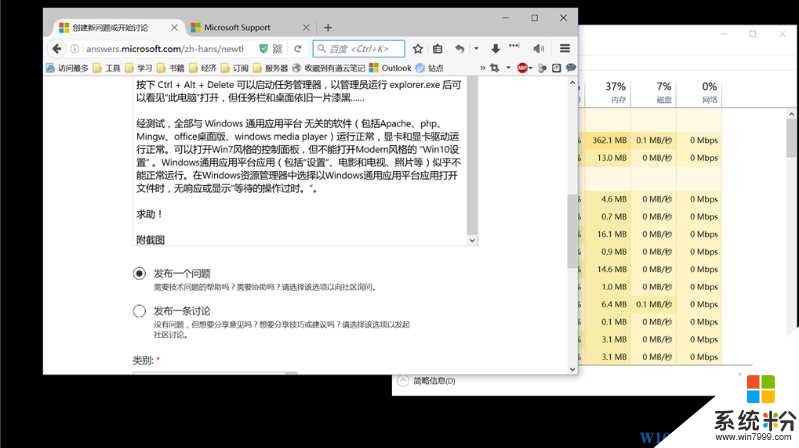
解决方法:
原来是KB3172985惹得祸,然而,Windows还是在一次次地安装这个错误的更新,导致一次次重启之后是黑屏。
卸载该更新后,并屏蔽该更新可解决。
1、直接在任务管理器中运行 appwiz.cpl 确定看能否打开程序和功能;
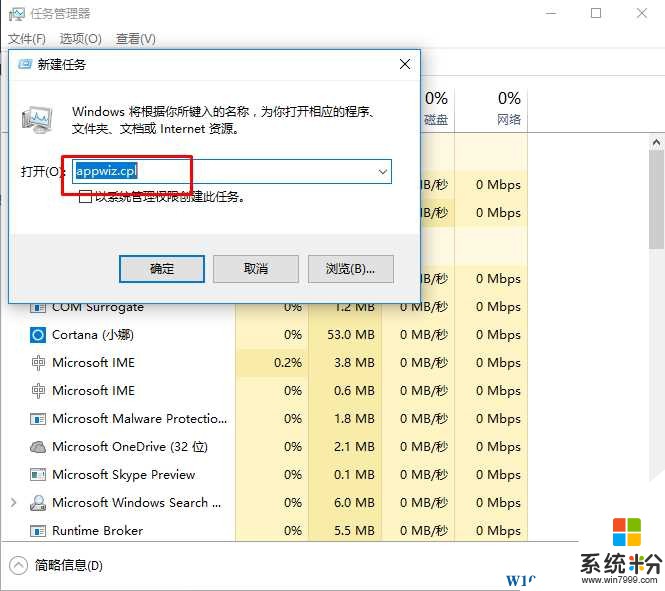
2、可以打开的话,再点击查看已经安装的更新。www.win7999.com
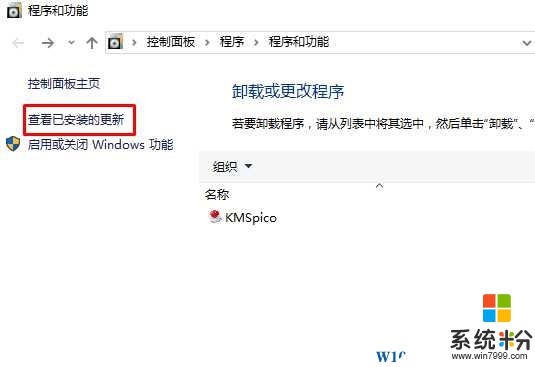
3、找到最近安装的更新,本文为KB3172985 右键卸载。下面只是图示。
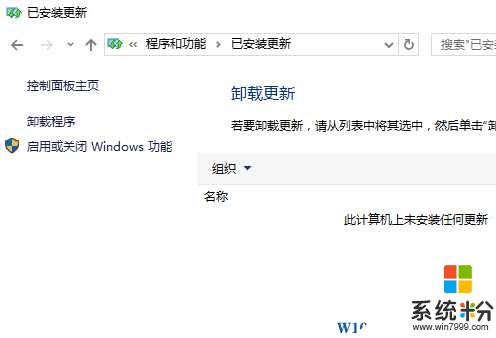
4、卸载更新后,重启win10系统,我们还需要对刚卸载的更新进行屏蔽。详情参考:Win10系统屏蔽某个更新,阻止更新推送的方法
PS:如果当前无法进入卸载更新面板,那么建议重启到安全模式卸载。Windows10怎么进安全模式?Win10系统无法启动进安全模式详解
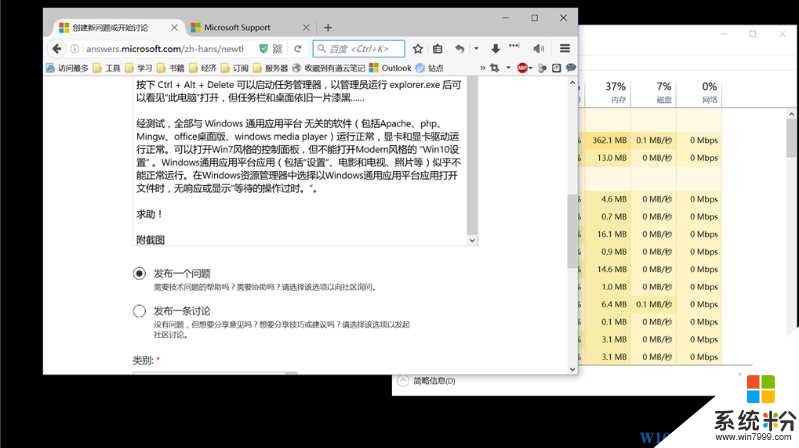
解决方法:
原来是KB3172985惹得祸,然而,Windows还是在一次次地安装这个错误的更新,导致一次次重启之后是黑屏。
卸载该更新后,并屏蔽该更新可解决。
1、直接在任务管理器中运行 appwiz.cpl 确定看能否打开程序和功能;
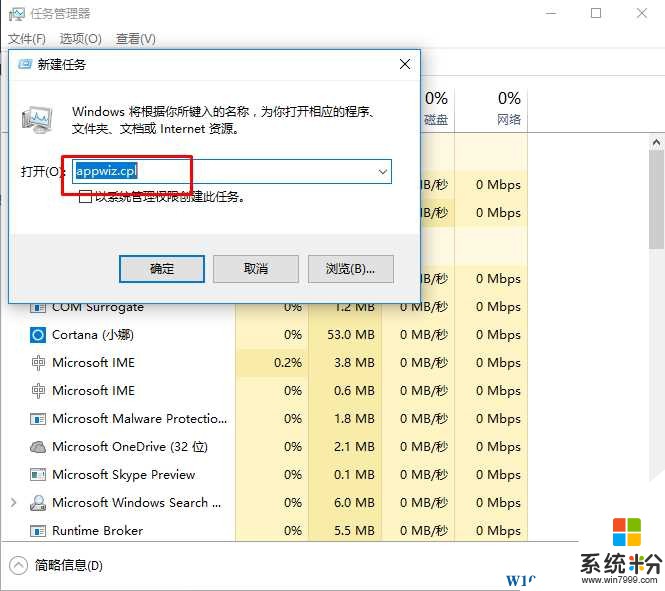
2、可以打开的话,再点击查看已经安装的更新。www.win7999.com
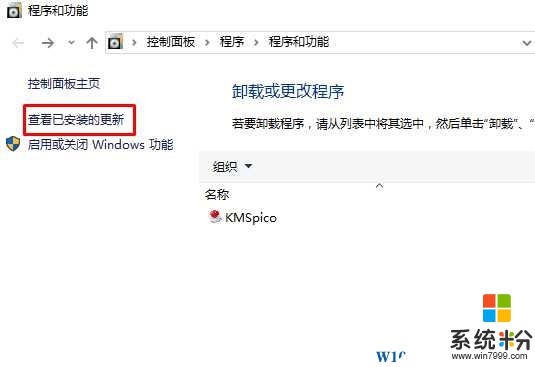
3、找到最近安装的更新,本文为KB3172985 右键卸载。下面只是图示。
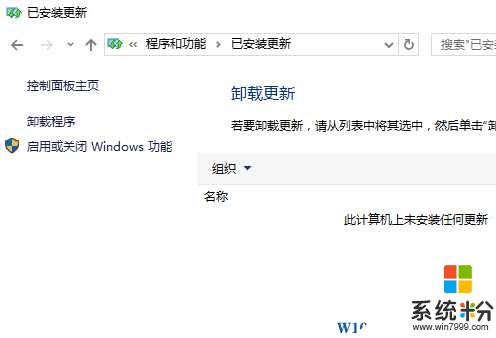
4、卸载更新后,重启win10系统,我们还需要对刚卸载的更新进行屏蔽。详情参考:Win10系统屏蔽某个更新,阻止更新推送的方法
PS:如果当前无法进入卸载更新面板,那么建议重启到安全模式卸载。Windows10怎么进安全模式?Win10系统无法启动进安全模式详解